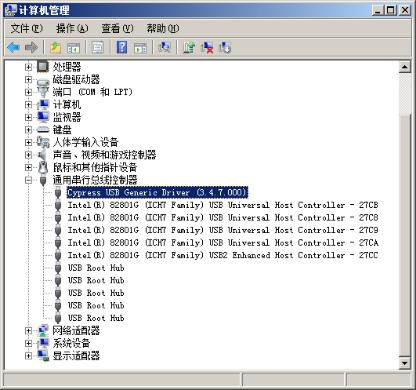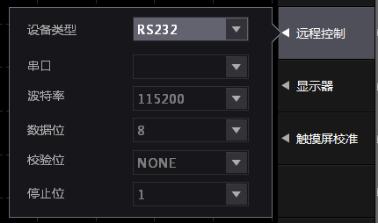远程控制设置操作说明
致远PA/PAmini功率分析仪可以通过以太网口、串口、USB口、GPIB对功率分析仪进行远程控制,并且支持SCPI命令编程。
本文主要介绍PC机通信接口的连接、驱动安装、配置和使用。
PA功率分析仪多个型号的通信接口配置方法相同,这里以PA2000mini为例来介绍。
远程控制设置路径:【setting】---【远程控制】,如图2.1。
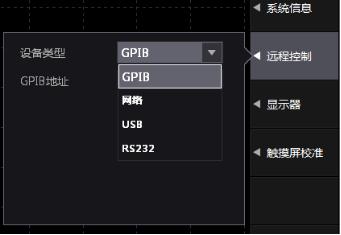
PC机首先要连接GPIB接口卡,然后通过GPIB通信电缆连接到PA2000mini的GPIB通信接口,如图2.1。

硬件连接后,用户还需配置PA功率分析仪GPIB接口参数。PA GPIB地址默认为2,如图2.2。
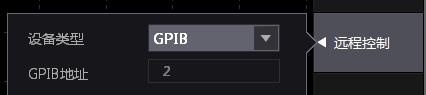
PC机可安装NI、Fluke、安捷伦等公司的驱动软件,如NI公司的驱动软件:NIVISA1401runtime.exe,方可实现PC机和PA2000mini的GPIB通讯。
PA功率分析仪可以通过一根RJ45接口的网线,接入PC机所在的局域网,硬件连接如图2.4。

1. 硬件连接后,用户还需选择PA功率分析仪远程控制接口,选择网络作为通信接口,如图2.5。
2.PA功率分析仪应与PC机处于同一个网段,跨网段搜索连接可能会失败,若PC机IP:192.168.4.XXX,功率分析仪IP地址和网关也应是同一网段,如图2.6。
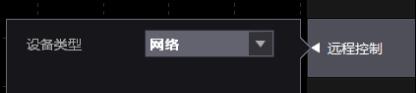
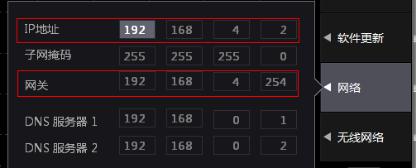
配套的功率分析仪PC端管理软件PAM可通过Ethernet等方式与功率分析仪进行通信。
方式一:手动设置,如图2.7。
以太网端口的地址位是9988;
IP地址和功率分析仪设置同一个IP地址。
设备类型核实是目标分析仪型号。
方式二:自动搜索
可直接点击PAM界面的“搜索”按钮,搜索出来PA后可以点击取消按钮停止搜索,完成PA和PC机的通信,如图2.8。
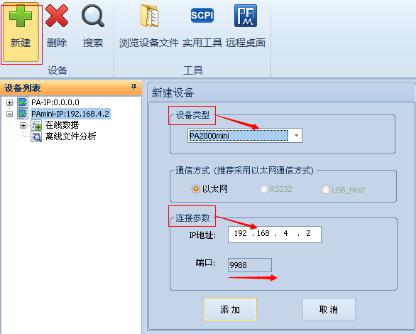
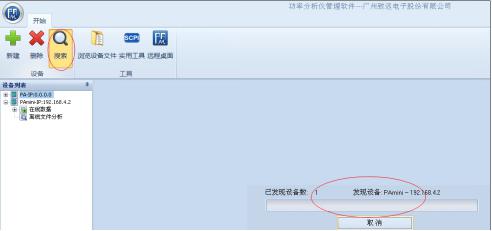
用户可使用一根AB口的USB线将PA功率分析仪的USB Device接口与PC机连接,实现PC机对功率分析仪的远程控制,如图2.9。

硬件连接后,用户还需选择PA功率分析仪远程控制接口选择USB作为通信接口,操作步骤如下:
1.设备类型先选择GPIB通信接口;
2.再切到USB通信接口;
3.重新拔插USB线。
4.USB通信接口设置界面,如图2.10。

PC可安装致远提供的USB驱动软件:CySuiteUSB_X_X_X_X.exe,其中xxxx是版本号。
1.第一次将PA功率分析仪连接到PC机,设备管理器中会出现带黄色“!”或“?”Power Analyzer-P USB新设备(XP是“?”、Win7是“!”),如图2.11。
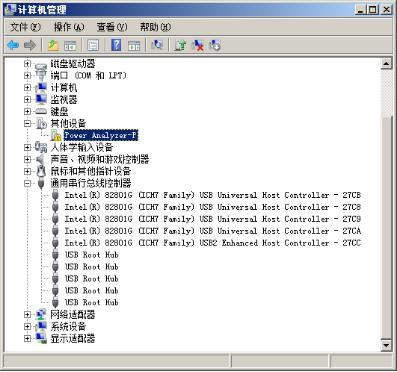
2.安装cysuiteusb.exe驱动
找到驱动存放路径,用户只需要通过安装向导按部就班完成驱动安装即可。可以使用设备管理器查看驱动是否安装成功,正确安装后显示如图2.12所示。否则可能设备无法使用,需要重新安装。
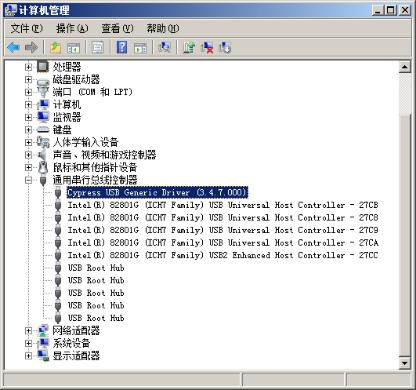
1.USB端点号0x04,用于向PA发送命令(仅支持SCPI命令);
2.USB端点号0x88,用于从PA读取数据。
2.5RS232接口与配置
2.5.1硬件连接
用户可用1根DB9 的串口线,实现PC机和功率分析仪的通信,如图2.13。